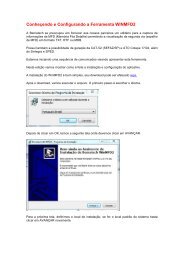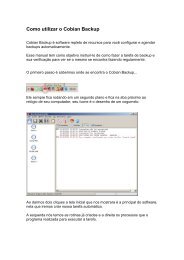guia de redes de comunicação balança platina - ESSystem
guia de redes de comunicação balança platina - ESSystem
guia de redes de comunicação balança platina - ESSystem
You also want an ePaper? Increase the reach of your titles
YUMPU automatically turns print PDFs into web optimized ePapers that Google loves.
GUIA DE REDES DE COMUNICAÇÃO<br />
BALANÇA PLATINA<br />
Cód. 13.40.15-7 Rev. 03
Índice<br />
GUIA DE CONFIGURAÇÃO PLATINA RS 485 ................................................................................................... 4<br />
1. Introdução ................................................................................................................................................ 4<br />
2. Conversor RS 232/485 (OPTO): ................................................................................................................ 4<br />
3. Instalação ................................................................................................................................................. 5<br />
3.1 Topologia da Re<strong>de</strong> ...................................................................................................................................... 5<br />
4. Interligação dos Equipamentos ................................................................................................................. 6<br />
4.1 Ponto <strong>de</strong> re<strong>de</strong>............................................................................................................................................. 6<br />
4.2 Conectores................................................................................................................................................. 6<br />
GUIA DE CONFIGURAÇÃO PLATINA ETHERNET.............................................................................................. 8<br />
1. Conexão da Balança ao PC ou HUB ............................................................................................................ 8<br />
2. Configuração da Placa Ethernet Platina ..................................................................................................... 9<br />
2.1 Instalação.................................................................................................................................................. 9<br />
2.2 Instalando o TIBBO ..................................................................................................................................... 9<br />
3. Montagem do Cabo <strong>de</strong> Re<strong>de</strong> <strong>de</strong> Par Trançado .......................................................................................... 11<br />
3.1 Padrões <strong>de</strong> montagem: ..............................................................................................................................12<br />
3.2 Tipos <strong>de</strong> cabo:...........................................................................................................................................13<br />
GUIA DE CONFIGURAÇÃO PLATINA WI-FI \ SLX ......................................................................................... 15<br />
1. Configuração da Balança Platina WI-FI ................................................................................................... 15<br />
1.1 Conexões do Módulo ..................................................................................................................................15<br />
2. Conexões TCP/IP .................................................................................................................................... 16<br />
3. Configuração via interface WEB............................................................................................................... 17<br />
3.1 Configuração da porta serial........................................................................................................................18<br />
3.2 Configuração <strong>de</strong> Serviços............................................................................................................................19<br />
3.3 Configurações TCP/IP .................................................................................................................................20<br />
3.4 Configuração WIRELESS .............................................................................................................................21<br />
3.5 Configurações <strong>de</strong> Segurança <strong>de</strong> Re<strong>de</strong> ..........................................................................................................22<br />
4. Descrição dos principais itens <strong>de</strong> configuração ....................................................................................... 23<br />
5. Configuração através <strong>de</strong> conexão serial .................................................................................................. 28<br />
5.1 Configuração pelo HIPER TERMINAL .............................................................................................................28<br />
5.2 Efetuando um reset geral............................................................................................................................32<br />
Guia <strong>de</strong> Re<strong>de</strong>s <strong>de</strong> Comunicação – Balanças Platina<br />
2<br />
2
Guia <strong>de</strong> Re<strong>de</strong>s <strong>de</strong> Comunicação – Balanças Platina<br />
3<br />
3
GUIA DE CONFIGURAÇÃO PLATINA RS 485<br />
1. Introdução<br />
Este manual tem por finalida<strong>de</strong> auxiliar na preparação da infra-estrutura para instalação da re<strong>de</strong> <strong>de</strong><br />
<strong>comunicação</strong> da <strong>balança</strong>, PLATINA (RS).<br />
O gerenciamento do sistema será efetuado através <strong>de</strong> um Software Aplicativo Filizola (SMART) que se<br />
comunicará com todas as <strong>balança</strong>s ligadas à re<strong>de</strong>. A interligação ao micro é efetuada através <strong>de</strong> um<br />
conversor (OPTO), conectado à saída DB9 ou USB, on<strong>de</strong> os dados serão transmitidos e recebidos.<br />
Abaixo temos um exemplo <strong>de</strong> uma re<strong>de</strong> simples <strong>de</strong> ponto a ponto, utilizando apenas uma <strong>balança</strong>.<br />
2. Conversor RS 232/485 (OPTO):<br />
O microcomputador obrigatoriamente terá <strong>de</strong> ser interligado a um conversor RS232/485 chamado OPTO.<br />
Ele converte a saída RS232 e/ou USB do computador para RS485 padrão da re<strong>de</strong> das <strong>balança</strong>s, o cabo <strong>de</strong><br />
<strong>comunicação</strong> do opto para o microcomputador não po<strong>de</strong> ser superior a 15 metros para que tenhamos uma<br />
<strong>comunicação</strong> segura, po<strong>de</strong>ndo ser feita à conexão das <strong>balança</strong>s em re<strong>de</strong> tipo varal com até 32 <strong>balança</strong>s,<br />
como po<strong>de</strong>mos visualizar no exemplo seguinte. O Opto também serve como uma proteção para o<br />
microcomputador por isolamento ótico.<br />
Na parte frontal do opto existem três Led’s que informam o status da <strong>comunicação</strong> e da alimentação:<br />
Power (Ligado) >> Indica se opto está ligado ou <strong>de</strong>sligado.<br />
Tx >> Indica a transmissão <strong>de</strong> dados para a <strong>balança</strong>.<br />
Rx >> Indica a resposta da <strong>comunicação</strong> com a <strong>balança</strong>.<br />
Guia <strong>de</strong> Re<strong>de</strong>s <strong>de</strong> Comunicação – Balanças Platina<br />
4<br />
4
3. Instalação<br />
3.1 Topologia da Re<strong>de</strong><br />
Guia <strong>de</strong> Re<strong>de</strong>s <strong>de</strong> Comunicação – Balanças Platina<br />
5<br />
5
4. Interligação dos Equipamentos<br />
• A interligação do microcomputador que gerenciará o sistema às <strong>balança</strong>s, é efetuada através <strong>de</strong> um cabo<br />
<strong>de</strong> par trançado, (24 AWG c/ blindagem);<br />
• Todos os equipamentos da re<strong>de</strong> <strong>de</strong>vem ser ligados em paralelo, ou seja, o cabo <strong>de</strong>ve ser passado por<br />
cada ponto <strong>de</strong> re<strong>de</strong>, on<strong>de</strong> será montado o conector fêmea para ligação das <strong>balança</strong>s, suportando uma<br />
quantida<strong>de</strong> <strong>de</strong> até 32 pontos, como po<strong>de</strong>mos visualizar no exemplo acima;<br />
• À distância do opto (RS232 ou USB) para o computador não po<strong>de</strong> ser superior a 15 metros;<br />
• O comprimento total da re<strong>de</strong> (RS485) esta limitado a 1200m, ou seja, do primeiro ponto on<strong>de</strong> esta<br />
conectado o opto ao ultimo ponto da re<strong>de</strong> terá que ter a distância máxima <strong>de</strong> 1200m, como <strong>de</strong>monstra o<br />
exemplo acima.<br />
• No último ponto <strong>de</strong> re<strong>de</strong> (<strong>balança</strong>) se utiliza um resistor <strong>de</strong> 180 ohms para fazer o casamento <strong>de</strong><br />
impedância da re<strong>de</strong>, po<strong>de</strong>ndo com isto evitar situações inesperadas <strong>de</strong> perda <strong>de</strong> <strong>comunicação</strong>.<br />
4.1 Ponto <strong>de</strong> re<strong>de</strong><br />
O ponto <strong>de</strong> re<strong>de</strong> é o local on<strong>de</strong> as <strong>balança</strong>s são conectadas para receber os dados enviados pelo<br />
computador.<br />
Para verificação do ponto <strong>de</strong> re<strong>de</strong> <strong>de</strong>ve-se:<br />
• Com o sistema completamente montado (microcomputador e <strong>balança</strong>s conectados a re<strong>de</strong>), a tensão a ser<br />
medida em qualquer ponto da re<strong>de</strong>, em situação <strong>de</strong> repouso, ou seja, sem que esteja ocorrendo nenhuma<br />
<strong>comunicação</strong> entre micro e <strong>balança</strong>s, será <strong>de</strong> aproximadamente 200mV.<br />
4.2 Conectores<br />
Existem dois tipos <strong>de</strong> conectores <strong>de</strong> re<strong>de</strong>, o telebrás (antigo) e o din (atual). Esses conectores seguem um<br />
padrão <strong>de</strong> polarida<strong>de</strong> fixo. Po<strong>de</strong>mos verificar na figura abaixo como <strong>de</strong>ve ser feita a ligação dos fios nos<br />
conectores fêmeas dos pontos <strong>de</strong> re<strong>de</strong>. O conector tipo telebrás a ligação é direta nos pontos e o tipo din é<br />
jampeados as duas extremida<strong>de</strong>s.<br />
Guia <strong>de</strong> Re<strong>de</strong>s <strong>de</strong> Comunicação – Balanças Platina<br />
6<br />
6
Guia <strong>de</strong> Re<strong>de</strong>s <strong>de</strong> Comunicação – Balanças Platina<br />
7<br />
7
GUIA DE CONFIGURAÇÃO PLATINA ETHERNET<br />
1. Conexão da Balança ao PC ou HUB<br />
Inicialmente é necessário configurar o en<strong>de</strong>reço IP da <strong>balança</strong>, sendo assim, é preciso acessar via software<br />
a placa <strong>de</strong> interface Ethernet, e para isso temos duas formas <strong>de</strong> conexão: Direto na placa <strong>de</strong> re<strong>de</strong> do<br />
microcomputador ou notebook através do cabo crossover ou ainda conectada a um Hub Switch ou Router.<br />
A figura abaixo <strong>de</strong>monstra um exemplo da conexão direta micro / <strong>balança</strong>, será necessário um adaptador<br />
fêmea (patch – cross), po<strong>de</strong>ndo ser conectado a um microcomputador ou notebook para configuração.<br />
No exemplo seguinte mostra a conexão feita através <strong>de</strong> um Hub Switch ou Router, on<strong>de</strong> po<strong>de</strong>mos utilizar o<br />
cabo patch direto, po<strong>de</strong>ndo ser conectado a um microcomputador ou notebook para configuração.<br />
Guia <strong>de</strong> Re<strong>de</strong>s <strong>de</strong> Comunicação – Balanças Platina<br />
8<br />
8
2. Configuração da Placa Ethernet Platina<br />
As <strong>balança</strong>s Platina Ethernet permitem a <strong>comunicação</strong> com o software através <strong>de</strong> um en<strong>de</strong>reço IP <strong>de</strong>ntro <strong>de</strong><br />
uma re<strong>de</strong> local. Assim sendo, <strong>de</strong>ve-se <strong>de</strong>finir um en<strong>de</strong>reço para cada <strong>balança</strong>, que seja exclusivo e<br />
compatível com a re<strong>de</strong>.<br />
Para configuração, utiliza-se o software TIBBO DS-MANAGER, que po<strong>de</strong> ser obtido junto a Filizola.<br />
2.1 Instalação<br />
Deverá ser instalado o programa TIBBO, executando o arquivo e clicando em SETUP para o início da<br />
instalação.<br />
2.2 Instalando o TIBBO<br />
Clique em NEXT, e prossiga até o final.<br />
Após a instalação procure pelo iniciar do windows a pasta Tibbo e clique no ícone com o nome <strong>de</strong> “DS-<br />
Manager”.<br />
Ao abrir o “DS-Manager”, serão exibidas todas as <strong>balança</strong>s conectadas <strong>de</strong>ntro da mesma re<strong>de</strong>, ou aquela<br />
que estiver conectada diretamente através <strong>de</strong> um cabo crossover.<br />
A i<strong>de</strong>ntificação do en<strong>de</strong>reço IP da <strong>balança</strong> po<strong>de</strong> ser feito in<strong>de</strong>pen<strong>de</strong>nte do padrão <strong>de</strong> re<strong>de</strong> configurado no<br />
microcomputador ou notebook.<br />
Seleciona-se então um item da lista correspon<strong>de</strong>nte a <strong>de</strong>terminado equipamento, a fim <strong>de</strong> alterar seu<br />
en<strong>de</strong>reço IP. Clicando em [ CHANGE IP ] digita-se o novo en<strong>de</strong>reço.<br />
Guia <strong>de</strong> Re<strong>de</strong>s <strong>de</strong> Comunicação – Balanças Platina<br />
9<br />
9
Após a configuração é possível verificar a acessibilida<strong>de</strong> <strong>de</strong> conexão através do ícone <strong>de</strong> Status:<br />
Ícone colorido: conexão estabelecida com sucesso<br />
Ícone fosco: en<strong>de</strong>reço inacessível ou incompatível com a re<strong>de</strong><br />
Normalmente este procedimento já é suficiente para estabelecer conexão entre a <strong>balança</strong> e o software<br />
através do módulo TIBBO.<br />
ATENÇÃO: para completo funcionamento é necessário que cada <strong>balança</strong> esteja cadastrada no software<br />
SMART com o número <strong>de</strong> série e en<strong>de</strong>reço IP correspon<strong>de</strong>ntes.<br />
Em alguns casos, existe a necessida<strong>de</strong> <strong>de</strong> acessar outras configurações mais <strong>de</strong>talhadas, no que diz<br />
respeito à <strong>comunicação</strong> do módulo com a placa principal da <strong>balança</strong>. Neste caso <strong>de</strong>ve-se seguir o seguinte<br />
procedimento:<br />
- Selecionar a <strong>balança</strong> e clicar em [Settings], como indica a figura abaixo.<br />
Então será exibida uma tela com todas configurações existentes. Basta clicar no botão [ Load ] e carregar<br />
um arquivo <strong>de</strong> configuração padrão (configuração_padrao_<strong>platina</strong>.ds) disponível em “CD-<br />
Técnico\Tecnico\Ethernet” – este arquivo po<strong>de</strong> ser solicitado junto a Filizola.<br />
Guia <strong>de</strong> Re<strong>de</strong>s <strong>de</strong> Comunicação – Balanças Platina<br />
10<br />
10
Feito isso, é só clicar em [OK] e as configurações estarão gravadas no módulo.<br />
3. Montagem do Cabo <strong>de</strong> Re<strong>de</strong> <strong>de</strong> Par Trançado<br />
Guia <strong>de</strong> Re<strong>de</strong>s <strong>de</strong> Comunicação – Balanças Platina<br />
1.Corta-se o cabo <strong>de</strong> conexão horizontal (para ligar da tomada para o<br />
computador) no comprimento <strong>de</strong>sejado (geralmente o cabo <strong>de</strong>ve ter<br />
1,5m).<br />
2.Em cada ponta, com a lamina do alicate crimpador retira-se a capa<br />
<strong>de</strong> isolamento azul com um comprimento aproximado <strong>de</strong> 2 cm.<br />
3.Prepare os oitos pequenos fios para serem inseridos <strong>de</strong>ntro do<br />
conector RJ45, obe<strong>de</strong>cendo a seqüência <strong>de</strong> cores <strong>de</strong>sejada<br />
(T568A ou T568B).<br />
11<br />
11
4.Após ajustar os fios na posição corta-se as pontas dos mesmos com um<br />
alicate ou com a lamina do próprio crimpador para que todos fiquem no<br />
mesmo alinhamento e sem rebarbas, para que não ofereçam dificulda<strong>de</strong>s na<br />
inserção no conector RJ45.<br />
5.Segure firmemente as pontas dos fios e os insira cuidadosamente <strong>de</strong>ntro<br />
do conector observando que os fios fiquem bem posicionados.<br />
3.1 Padrões <strong>de</strong> montagem:<br />
Guia <strong>de</strong> Re<strong>de</strong>s <strong>de</strong> Comunicação – Balanças Platina<br />
6.Examine o cabo percebendo que as cabeças dos fios entraram<br />
totalmente no conector RJ45. Caso algum fio ainda não esteja alinhado<br />
refaça o item 4 para realinhar.<br />
7.Inserir o conector já com os fios colocados <strong>de</strong>ntro do alicate crimpador,<br />
e pressionar até o final.<br />
8.Após a crimpagem dos dois lados, use um testador <strong>de</strong> cabos certificar<br />
que os 8 fios estão funcionando bem.<br />
Pino T568A T568B Pinagem<br />
1<br />
Branco com<br />
ver<strong>de</strong><br />
Branco com<br />
laranja<br />
2 Ver<strong>de</strong> Laranja<br />
3<br />
Branco com<br />
laranja<br />
Branco com<br />
ver<strong>de</strong><br />
4 Azul Azul<br />
5 Branco com azul Branco com azul<br />
6 Laranja Ver<strong>de</strong><br />
7<br />
Branco com<br />
marrom<br />
Branco com<br />
marrom<br />
8 Marrom Marrom<br />
12<br />
12
3.2 Tipos <strong>de</strong> cabo:<br />
Tipo <strong>de</strong> Cabo Aplicação Padrão<br />
Path<br />
Guia <strong>de</strong> Re<strong>de</strong>s <strong>de</strong> Comunicação – Balanças Platina<br />
Permite conexão através <strong>de</strong> um HUB SWITCH ou<br />
ROUTER<br />
T568A nas duas<br />
pontas<br />
Crossover Permite conexão direta entre PC e <strong>balança</strong> T568A e T568B<br />
13<br />
13
Guia <strong>de</strong> Re<strong>de</strong>s <strong>de</strong> Comunicação – Balanças Platina<br />
14<br />
14
GUIA DE CONFIGURAÇÃO PLATINA WI-FI \ SLX<br />
1. Configuração da Balança Platina WI-FI<br />
A Balança Platina WI-FI permite conexão em re<strong>de</strong> através da tecnologia WIRELESS, no padrão <strong>de</strong><br />
<strong>comunicação</strong> IEEE 802.11b-g. Este tipo <strong>de</strong> re<strong>de</strong> oferece uma conexão estável e praticamente livre <strong>de</strong><br />
interferências.<br />
Para configuração inicial, é necessário conectar a <strong>balança</strong> através do cabo disponível no compartimento<br />
traseiro (abrindo a tampa traseira).<br />
O procedimento <strong>de</strong> configuração, po<strong>de</strong> ser feita atraves <strong>de</strong> um HUB SWITCH ou ROUTER ou ainda,<br />
diretamente ao computador utilizando um cabo CROSSOVER.<br />
1.1 Conexões do Módulo<br />
Código 4208775 – CJ<br />
INTERFACE ETHERNET<br />
WI-FI SLX<br />
JP1 – TTL<br />
Guia <strong>de</strong> Re<strong>de</strong>s <strong>de</strong> Comunicação – Balanças Platina<br />
Conexão do módulo ao conector RADIO da placa principal da <strong>balança</strong>, através<br />
do cabo <strong>de</strong> ligação<br />
JP3 – RS232 Conexão RS232 para configuração via serial através do PC<br />
JP2 – FONTE Conexão do cabo da fonte<br />
CABO DE FORÇA<br />
JP1 - TTL<br />
JP3 – RS232<br />
JP2 – FONTE<br />
O cabo <strong>de</strong> força <strong>de</strong>ve ser conectado paralelamente na entrada da fonte da<br />
<strong>balança</strong> (entrada <strong>de</strong> AC). A fonte do módulo é do tipo CHAVEADA, portanto não<br />
haverá problemas quando a seleção <strong>de</strong> voltagem (110/220v)<br />
15<br />
15
2. Conexões TCP/IP<br />
Guia <strong>de</strong> Re<strong>de</strong>s <strong>de</strong> Comunicação – Balanças Platina<br />
16<br />
16
3. Configuração via interface WEB<br />
Para que seja possível a configuração através da interface WEB, é necessário que o en<strong>de</strong>reço do módulo<br />
seja conhecido, caso contrário <strong>de</strong>ve-se utilizar a configuração via SERIAL. O en<strong>de</strong>reço inicial <strong>de</strong> fábrica é<br />
“192.168.0.192”.<br />
Neste procedimento, o computador <strong>de</strong>ve possuir um en<strong>de</strong>reço IP fixo, e este en<strong>de</strong>reço <strong>de</strong>ve fazer parte da<br />
mesma re<strong>de</strong> (ex: 192.168.0.100)<br />
Com o equipamento conectado através <strong>de</strong> cabo <strong>de</strong> re<strong>de</strong> (diretamente ou através <strong>de</strong> um HUB), abra o<br />
navegador WEB padrão e digite na barra <strong>de</strong> en<strong>de</strong>reços o IP da <strong>balança</strong>.<br />
Normalmente é necessário verificar as configurações do navegador, <strong>de</strong>sabilitando o uso <strong>de</strong> PROXY.<br />
No menu lateral, clique na opção “LOGIN” e digite a senha “access”. Em seguida clique em Submit.<br />
Guia <strong>de</strong> Re<strong>de</strong>s <strong>de</strong> Comunicação – Balanças Platina<br />
17<br />
17
3.1 Configuração da porta serial<br />
Depois <strong>de</strong> efetuado o LOGIN, clique no link “I/O PORT” no menu lateral e configure as opções conforme a<br />
seguir:<br />
Baud Rate 19200 *<br />
Bits per Character 8<br />
Stop Bits 1<br />
Parity None<br />
Flow Control None<br />
ECable Mo<strong>de</strong> Disable<br />
Destination Port 9101<br />
Obs. Os parâmetros não citados <strong>de</strong>vem permanecer com a configuração <strong>de</strong> fabrica.<br />
Após as configurações, pressione Submit para gravar as alterações.<br />
* Caso a <strong>balança</strong> possua opção <strong>de</strong> configuração do Baud-Rate, po<strong>de</strong>-se selecionar outras velocida<strong>de</strong>s,<br />
<strong>de</strong>s<strong>de</strong> que fiquem compatíveis.<br />
Guia <strong>de</strong> Re<strong>de</strong>s <strong>de</strong> Comunicação – Balanças Platina<br />
18<br />
18
3.2 Configuração <strong>de</strong> Serviços<br />
Clique no link “I/O SERVICES” no menu lateral, em seguida clique na opção XXXXXXX_S1_A (on<strong>de</strong><br />
XXXXXXX representa o nome do serviço):<br />
No formulário seguinte, digite o valor “9101” no campo “Raw TCP Port”. Os <strong>de</strong>mais parâmetros<br />
normalmente não precisam ser alterados.<br />
Após as configurações, pressione Submit para gravar as alterações.<br />
Guia <strong>de</strong> Re<strong>de</strong>s <strong>de</strong> Comunicação – Balanças Platina<br />
19<br />
19
3.3 Configurações TCP/IP<br />
Clique no link “TCP/IP” no menu lateral para configurar as opções <strong>de</strong> conexão. Deve-se dar uma atenção<br />
especial para os campos citados abaixo:<br />
TCP/IP Enable<br />
IP Adress Digite o IP fornecido pelo cliente<br />
Subnet<br />
Mask<br />
Guia <strong>de</strong> Re<strong>de</strong>s <strong>de</strong> Comunicação – Balanças Platina<br />
Digite a mascara <strong>de</strong> sub-re<strong>de</strong> (normalmente é 255.255.255.0 – classe III)<br />
Gateway Digite o en<strong>de</strong>reço <strong>de</strong> GateWay caso exista na re<strong>de</strong> do cliente<br />
Boot<br />
Method<br />
STATIC<br />
20<br />
20
Após as configurações, pressione Submit para gravar as alterações.<br />
*Com essas configurações feitas ate o momento, já po<strong>de</strong>mos fazer a <strong>comunicação</strong> via cabo pelo Smart.<br />
3.4 Configuração WIRELESS<br />
Clique no link “Wireless” no menu lateral para acessar as configurações. Estes parâmetros são<br />
necessários para um correto funcionamento da re<strong>de</strong> sem-fio.<br />
As configurações contidas neste formulário <strong>de</strong>vem estar <strong>de</strong> acordo com o ACCESS POINT, e <strong>de</strong>vem ser<br />
fornecidas pelo cliente, caso ele já possua uma re<strong>de</strong> wireless.<br />
Após as configurações, pressione Submit para gravar as alterações. Em seguida clique no atalho indicado<br />
abaixo “Configure Network Security” para acessar o menu seguinte.<br />
Guia <strong>de</strong> Re<strong>de</strong>s <strong>de</strong> Comunicação – Balanças Platina<br />
21<br />
21
3.5 Configurações <strong>de</strong> Segurança <strong>de</strong> Re<strong>de</strong><br />
Clique no link “Configure Network Security” no formulário anterior para selecionar as opções <strong>de</strong><br />
segurança e criptografia <strong>de</strong> dados. Essas configurações tambem serão fornecidas pelo cliente caso ele<br />
possua uma re<strong>de</strong> wireless. Após as configurações, pressione Submit para gravar as alterações.<br />
ATENÇÃO: Todos os campos <strong>de</strong>ste formulário <strong>de</strong>vem correspon<strong>de</strong>r com as configurações <strong>de</strong><br />
segurança do ACCESS POINT.<br />
Guia <strong>de</strong> Re<strong>de</strong>s <strong>de</strong> Comunicação – Balanças Platina<br />
22<br />
22
OBSERVAÇÃO: Após a configuração <strong>de</strong>sta última tela acima, é necessário reiniciar o equipamento para<br />
que tenha efeito todas configurações efetuadas. Esse processo po<strong>de</strong> ser feito <strong>de</strong> duas maneiras: <strong>de</strong>sligue a<br />
<strong>balança</strong> da re<strong>de</strong> elétrica e ligue novamente ou clique no atalho indicado acima e logo após em Submit na<br />
tela seguinte como esta indicado logo abaixo, em ambas opções o sistema vai per<strong>de</strong>r as conexões <strong>de</strong> re<strong>de</strong><br />
e retornar em seguida.<br />
4. Descrição dos principais itens <strong>de</strong> configuração<br />
SERIAL PORT<br />
Baud Rate<br />
Seleciona a velocida<strong>de</strong> <strong>de</strong> <strong>comunicação</strong> serial.<br />
Guia <strong>de</strong> Re<strong>de</strong>s <strong>de</strong> Comunicação – Balanças Platina<br />
23<br />
23
Bits per character<br />
Seleciona o numero <strong>de</strong> bits por caracter.<br />
Stop Bits<br />
Seleciona a quantida<strong>de</strong> <strong>de</strong> bits <strong>de</strong> parada.<br />
Parity<br />
Seleciona o esquema <strong>de</strong> parida<strong>de</strong> utilizada.<br />
Flow Control<br />
Seleciona o tipo <strong>de</strong> controle <strong>de</strong> fluxo utilizado.<br />
Mo<strong>de</strong><br />
Seleciona o tipo <strong>de</strong> conexão serial.<br />
Ecable Mo<strong>de</strong><br />
Se Ecable Mo<strong>de</strong> for habilitado, o usuário po<strong>de</strong>rá fazer uma conexão <strong>de</strong> re<strong>de</strong> ao dispositivo remoto. Quando<br />
a conexão é feita, todos os dados recebidos do SERIAL PORT estão emitidos ao dispositivo remoto e<br />
quaisquer dados do dispositivo remoto são emitidos ao SERIAL PORT.<br />
CONFIGURE SERVICE<br />
Service Name<br />
Especifica o nome do serviço. Normalmente está opção não é alterada.<br />
Port<br />
Especifica a porta física associada a este serviço.<br />
Protocols<br />
Determina quais protocolos estarão habilitados para este serviço.<br />
Filter<br />
Especifica o filtro dos dados, se existirem para este serviço.<br />
Control Strings<br />
Especifica informações que po<strong>de</strong>rão ser enviadas no inicio ou no final do pacote.<br />
Raw TCP Port<br />
Define a porta a ser utilizada para conexão a este serviço.<br />
Queued<br />
Se habilitado, e se o RAW TCP PORT estiver <strong>de</strong>finido, as informações serão enfileiradas para enviar a porta<br />
Guia <strong>de</strong> Re<strong>de</strong>s <strong>de</strong> Comunicação – Balanças Platina<br />
24<br />
24
correspon<strong>de</strong>nte. Caso não seja habilitado, as informações serão rejeitas quando outro pacote estiver sendo<br />
processado.<br />
TCP/IP<br />
Atenção: Se o protocolo IP for <strong>de</strong>sabilitado, não será possível acessar a configuração via WEB.<br />
Enabled Services<br />
Estes serviços são habilitados para uso com protocolo TCP/IP.<br />
Application Enabled<br />
Cada opção correspon<strong>de</strong> a um tipo <strong>de</strong> protocolo que po<strong>de</strong> ser habilitado permitindo o seu uso para acesso<br />
através <strong>de</strong> uma máquina remota.<br />
IP Address<br />
Quando o método <strong>de</strong> boot escolhido for STATIC, <strong>de</strong>ve-se preencher os campos com as configurações <strong>de</strong><br />
en<strong>de</strong>reço IP para o módulo. Quando selecionado outro método, não é necessário <strong>de</strong>finir as configurações.<br />
Gateway address<br />
Entre com o en<strong>de</strong>reço <strong>de</strong> GATEWAY quando a re<strong>de</strong> estiver utilizando ROUTER para conexão <strong>de</strong> sub-re<strong>de</strong>s<br />
(somente se o método <strong>de</strong> boot for STATIC).<br />
Boot Method<br />
Quando escolhido o método STATIC, os valores presentes nos campos IP-adress, subnet e gateway são<br />
utilizados pelo módulo. Caso contrário, esta opção <strong>de</strong>fine como o módulo obterá estas configurações na sua<br />
inicialização.<br />
Boot Tries<br />
Este campo <strong>de</strong>fine a quantida<strong>de</strong> <strong>de</strong> tentativas para obter as configurações <strong>de</strong> en<strong>de</strong>reço IP, quando o<br />
método selecionador estiver diferente <strong>de</strong> STATIC. Quando não houver resposta <strong>de</strong>pois <strong>de</strong>stas tentativas, as<br />
configurações existentes serão utilizadas.<br />
RARP Boot Settings<br />
Quando o método <strong>de</strong> Boot estiver como RARP (ou AUTO, que inclui o RARP) estas duas FLAG’s indicam se o<br />
RARP (que fornece somente um en<strong>de</strong>reço) <strong>de</strong>ve ajustar o subnet-mask baseado nesse en<strong>de</strong>reço ou na<br />
passagem ao en<strong>de</strong>reço do gateway, que fornece a informação do RARP.<br />
TCP Window<br />
Valor máximo <strong>de</strong> janelas TCP. Este valor normalmente não é alterado, mas você po<strong>de</strong> modificá-lo para<br />
tentar otimizar o <strong>de</strong>sempenho em sua re<strong>de</strong>.<br />
Guia <strong>de</strong> Re<strong>de</strong>s <strong>de</strong> Comunicação – Balanças Platina<br />
25<br />
25
TCP Timeout<br />
Se um trabalho baseado em TCP estiver ocioso (não emite nenhum dado) para o período <strong>de</strong> tempo<br />
especificado, o trabalho será terminado. Um valor <strong>de</strong> zero (0) incapacita esta característica, e trabalhos não<br />
serão cronometrados. O intervalo <strong>de</strong> parada po<strong>de</strong> ser especificado nos minutos ou nos segundos,<br />
selecionando as unida<strong>de</strong>s apropriadas.<br />
WIRELESS<br />
Channel<br />
Define o canal 802.11 a utilizado na re<strong>de</strong>. Os números <strong>de</strong> canais válidos são <strong>de</strong> 1 (um) a 11 (onze). O<br />
número do canal aplica-se somente ao modo AD_HOC. No Infrastructure, o ponto <strong>de</strong> acesso <strong>de</strong>termina<br />
canal usado.<br />
SSID<br />
É uma i<strong>de</strong>ntificação utilizada pelas estações para selecionar o ponto <strong>de</strong> acesso pelo qual será feita a<br />
<strong>comunicação</strong>.<br />
Mo<strong>de</strong><br />
Para o Modo, AD-HOC significa que a re<strong>de</strong> wireless está composta <strong>de</strong> estações sem ponto <strong>de</strong> acesso. O<br />
modo 802.11 AD-HOC significa que todas as estações da re<strong>de</strong> são compatíveis com IEEE 802.11. O modo<br />
INFRASTRUCTURE significa que todos os dados passam por um ponto <strong>de</strong> acesso central. O modo AUTO<br />
selecionará o modo apropriado automaticamente.<br />
Speed<br />
Especifica a velocida<strong>de</strong> <strong>de</strong> <strong>comunicação</strong> wireless.<br />
RTS Threshold<br />
Os pacotes a serem transmitidos que são maiores ou o iguais ao ajuste do ponto inicial farão com que o<br />
rádio use o uso <strong>de</strong> RTS/CTS antes da transmissão. O padrão é 2432. Ajustar este parâmetro a um valor<br />
menor faz com que os pacotes <strong>de</strong> RTS sejam emitidos mais freqüentemente, consumindo uma largura <strong>de</strong><br />
faixa mais disponível, conseqüentemente reduzindo o tempo <strong>de</strong> outros pacotes da re<strong>de</strong>. Entretanto, quanto<br />
maior a freqüência <strong>de</strong> envio <strong>de</strong> pacotes RTS, mais rápido o sistema se recuperará <strong>de</strong> interferências ou<br />
colisões.<br />
Radio<br />
A seleção <strong>de</strong> rádio indica qual esquema <strong>de</strong> codificação wireless <strong>de</strong>ve ser usado. Se múltiplos sufixos<br />
estiverem presentes, a unida<strong>de</strong> procurará por pontos <strong>de</strong> acesso usando alguns dos padrões wireless<br />
habilitados.<br />
Guia <strong>de</strong> Re<strong>de</strong>s <strong>de</strong> Comunicação – Balanças Platina<br />
26<br />
26
Dynamic Frequency Select (802.11h)<br />
Define se as radiofreqüências serão <strong>de</strong>finidas baseando-se na configuração <strong>de</strong> rádio ou utilizando as do<br />
Access-point . Disabled significa que será utilizado os valores pre<strong>de</strong>terminados. Flexible utiliza a<br />
configuração do Access-point se disponível, caso contrário usa o valor pre<strong>de</strong>terminado. Strict significa que<br />
o Access-point <strong>de</strong>ve fornecer as informações <strong>de</strong> controle <strong>de</strong> freqüência.<br />
Country<br />
Selecionar país ou região da lista. Este campo indica a região da operação para que a relação wireless é<br />
pretendida. Po<strong>de</strong> não ser legal operar em um país/região não mostrados na lista. Se seu país ou região não<br />
for a listados, verificar com a agência <strong>de</strong> governo local.<br />
SECURITY<br />
Encryption Mo<strong>de</strong><br />
Seleciona o modo <strong>de</strong> criptografia. WEP <strong>de</strong> 64 ou 128 bits são para compatibilida<strong>de</strong> WIFI básica, a WEP<br />
dinâmica se mostrará caso selecionado um método EAP que <strong>de</strong>fina automaticamente as chaves como tipo<br />
<strong>de</strong> autenticação. WPA utiliza a criptografia TKIP. WPA2 utiliza criptografia CCMP. WPA2-WPA utiliza CCMP<br />
para criptografia por emparelhamento, permite TKIP para criptografia <strong>de</strong> grupo.<br />
Key Selection<br />
Caso selecionado a criptografia WEP e o modo <strong>de</strong> autenticação não é EAP, selecione a chave WEP que<br />
<strong>de</strong>seja utilizar, <strong>de</strong> um a quatro.<br />
WEP Key Value<br />
Estes campos serão ignorados a menos que o modo <strong>de</strong> criptografia seja WEP <strong>de</strong> 64 o 128 bits, utilizando 10<br />
dígitos hexa<strong>de</strong>cimais para WEP <strong>de</strong> 64 bits ou 26 dígitos hexa<strong>de</strong>cimais para WEP <strong>de</strong> 128 bits.<br />
Pre-Shared Key<br />
Quando selecionado o modo WPA-PSK <strong>de</strong> autenticação, o valor da chave ou contra-senha introduzidas será<br />
utilizada para iniciar a seção com o ponto <strong>de</strong> acesso. Quando inserido um valor <strong>de</strong> chave, <strong>de</strong>ve ser<br />
exatamente <strong>de</strong> 64 caracteres hexa<strong>de</strong>cimais, uma contra-senha <strong>de</strong>ve estar entre 8 e 63 caracteres<br />
visualizáveis.<br />
WPA Group Key<br />
Quando o modo <strong>de</strong> chave <strong>de</strong> grupo WPA está ativado, as chaves <strong>de</strong> grupo po<strong>de</strong>m utilizar-se para a<br />
criptografia <strong>de</strong> dados. Seu valor padrão é Desativado.<br />
Guia <strong>de</strong> Re<strong>de</strong>s <strong>de</strong> Comunicação – Balanças Platina<br />
27<br />
27
5. Configuração através <strong>de</strong> conexão serial<br />
A configuração através da conexão serial é necessária quando o en<strong>de</strong>reço IP do equipamento for<br />
<strong>de</strong>sconhecido ou quando não houver sucesso na conexão através da re<strong>de</strong>. Para fazer esse procedimento<br />
será necessário abrir a <strong>balança</strong> para ter acesso ao módulo do equipamento.<br />
Para efetuar este tipo <strong>de</strong> conexão, <strong>de</strong>ve-se utilizar um cabo serial conectando a porta serial (RS232) do PC<br />
ao conector JP3 do módulo WI-FI da <strong>balança</strong>. Este cabo <strong>de</strong>ve ter a seguinte configuração:<br />
1<br />
2<br />
3<br />
Utilizando o Hiper Terminal do Windows é possível verificar ou alterar o IP do módulo, ou até mesmo<br />
efetuar um RESET DEFAULT (retornar a configuração padrão). As <strong>de</strong>mais configurações <strong>de</strong>verão ser feitas<br />
através da interface WEB posteriormente.<br />
5.1 Configuração pelo HIPER TERMINAL<br />
Crie uma nova conexão:<br />
>Clique sempre em OK para confirmar as informações.<br />
Guia <strong>de</strong> Re<strong>de</strong>s <strong>de</strong> Comunicação – Balanças Platina<br />
TX (PINO 3 DB-9)<br />
RX (PINO 2 DB-9)<br />
GND (PINO 5 DB-9)<br />
28<br />
28
Na tela do terminal, pressione ENTER para conectar ao dispositivo.<br />
Importante: Para haver <strong>comunicação</strong> é necessário ter a visualização como esta no exemplo abaixo. Caso<br />
a janela do hiperterminal continue em branco ao pressionar a tecla enter, não está havendo <strong>comunicação</strong>,<br />
sendo necessário revisar todo processo <strong>de</strong> configuração, cabo <strong>de</strong> <strong>comunicação</strong> e saída serial do<br />
microcomputador.<br />
Guia <strong>de</strong> Re<strong>de</strong>s <strong>de</strong> Comunicação – Balanças Platina<br />
29<br />
29
Os comandos utilizados para as configurações são os seguintes:<br />
SHOW IP Exibe o En<strong>de</strong>reço do módulo<br />
SET IP AD<br />
XX.XX.XX.XX<br />
Guia <strong>de</strong> Re<strong>de</strong>s <strong>de</strong> Comunicação – Balanças Platina<br />
Altera o en<strong>de</strong>reço IP do módulo (on<strong>de</strong> xx.xx.xx.xx é o novo en<strong>de</strong>reço)<br />
SET DEFAULT Retorna a configuração padrão (todas as configurações atuais serão<br />
sobrepostas)<br />
SAVE Salva as alterações<br />
EXIT Sai do console<br />
Observação: Para confirmar o comando digitado, pressione a tecla Enter logo após.<br />
30<br />
30
Exemplos:<br />
I<strong>de</strong>ntificando en<strong>de</strong>reço <strong>de</strong> IP atual do modulo através do comando SHOW IP.<br />
Alterando en<strong>de</strong>reço IP do modulo através do comando SET IP AD, para vizualizar a alteração utilize o<br />
comando SHOW IP.<br />
Guia <strong>de</strong> Re<strong>de</strong>s <strong>de</strong> Comunicação – Balanças Platina<br />
31<br />
31
Após efetuadas todas as alterações, utilizar o comando SAVE para salvar as informações e por fim, para<br />
sair da configuração colocar o comando EXIT.<br />
5.2 Efetuando um reset geral<br />
Para retornar a configuração padrão (RESET GERAL) digite os seguintes comandos:<br />
> SET DEFAULT<br />
> SAVE<br />
> EXIT<br />
“A Filizola em função <strong>de</strong> constantes aprimoramentos em seus produtos, se reserva no direito <strong>de</strong><br />
alteração <strong>de</strong>ste manual sem prévio aviso.”<br />
Guia <strong>de</strong> Re<strong>de</strong>s <strong>de</strong> Comunicação – Balanças Platina<br />
32<br />
32